-
1.スカイプをインストールします。
スカイプをお持ちでない方はまずインストールしましょう。
こちらをクリックしてSkypeオフィシャルサイトよりダウンロードをしてください。
ダウンロードボタンをクリックした際にアカウントをお持ちでない方は、アカウント作成画面が表示されますので、必要事項をを記入し、アカウントを作成して下さい。
入力後「同意-続行」ボタンを押すとダウンロードが開始されます。
ダウンロードが完了後、保存した場所からインストーラをクリックするとインストール画面が立ち上あがるので正しい言語が選ばれていることを確認したら、「同意する-次へ」をクリックします。
-
2.インストールが完了後、スカイプにサインイン。
インストールが完了しましたら先ほ作成したアカウントのSkype名とパスワードを入力し「サインイン」をクリックして、スカイプにサインインしてください。
-
3.サインイン後、各セットアップを行います。
①ヘッドセット、Webカメラを用意しましょう。
スカイプによる通話にはヘッドセット(マイク、イヤホン)が必要となります。
スカイプ公認商品も多数販売されており、家電量販店やamazonなどで1000円前後でご購入が可能です。
また、Webカメラは必須ではございませんが、カメラがないと音声のみのレッスンとなってしまいます。
講師とコミュニーケーションをとりながらレッスンを楽しく学んでいただく為にも是非ご用意下さい。
プラグインタイプのマイク・ヘッドフォンをお使いの場合は、マイクを緑のプラグに、ヘッドフォンをピンクのプラグに接続してください。
USBタイプのヘッドセット・ハンドセット等をお使いの場合は、USB端子に接続してください。
マイク・スピーカーが内蔵されているPCをお使いの場合は基本的意にはデバイスを接続する必要はありませんが、市販のヘッドセットの方が性能が良い場合があります。ご自身のパソコン環境に合わせてご用意ください。
-
②通話音声テストへ発信音声テスト、ユーザー検索などを行ってみてください。 特に音声テストは上部メニューの「ツール」=>「設定」=>「オーディオ設定」の「無料音声テストサービスに発信」より可能ですので、 ぜひお試しください。
-
③音声の入出力が正常にできているか確認する発信ボタンをクリックすると通話音声テストが開始されます。
機械のメッセージが音声デバイスから正常に聞こえれば、音声出力に問題はありません。
ガイダンスに従い、ビープ音の後にメッセージを吹き込んでください。数秒後に吹き込んだ自分のメッセージが再生されれば音声入力も問題はありません。
音声の入出力に問題がある場合は、スカイプオフィシャルサイトの音声に関する問題をご覧ください。

こちらから無料会員登録をしていただきましたら、 ウェブチャイサイトの左上にあるログインボックスからログインしてください。
Skype名(SkypeID)はレッスン時に講師がコールする際に必要な情報となりますので会員登録の際、ご登録いただいたSkype名と相違がないかお確かめ下さい。
上海WebChina事務局からスカイプのコンタクトの追加を送らせていただきますので「コンタクトに追加」をクリックして下さい。(受講生のSkypeIDの確認になります)
会員登録をされた日から2回まで無料体験レッスンをご利用いただくことができます。ログインすると左側の受講生マイメニューに「予約する」の項目が表示されますので、こちらからご希望の講師若しくはご都合の良い時間帯から予約を入れてください。
予約をしていただきましたら、予約したレッスンの日時までお待ちください。
※無料体験レッスンは会員登録から1週間に限り有効です。一週間以内にレッスンを受講してください。
また同日に2コマ受講することは出来ません。